2014.5 OPEL VIVARO B nastavení
[x] Cancel search: nastaveníPage 52 of 97

52Hudba Bluetooth
štěrbinu. Další nabídka se zobrazí po
stisknutí otočného ovladače nebo
tlačítka ⊲ nebo ⊳.
Otočením a stisknutím ovladače
zvolte Párovat audio zařízení a poté
na mobilním telefonu spusťte
vyhledávání zařízení Bluetooth
v blízkosti telefonu.
Zvolte My Radiosat (tj. název
systému) ze seznamu v audio
zařízení a, podle situace, na
klávesnici audio zařízení zadejte kód
párování zobrazený na displeji
informačního systému.
Poznámky
Pokud audio zařízení nemá
obrazovku, zadejte původní kód pro
párování do zařízení a potom do
informačního systému. Viz pokyny
k práci s původním kódem, zpravidla 0000 , pro párování audio zařízení.
V závislosti na zařízení možná
budete muset zadat kód v opačném
pořadí - tedy nejdříve do
informačního systému.Pokud párování není úspěšné,
zobrazí se zpráva Connection has
failed. (Propojení se nezdařilo.)
a zazní výstražný tón. V případě
potřeby postup opakujte.
Po dokončení párování se na
obrazovce displeje informačního
systému zobrazí potvrzovací zpráva
následovaná názvem spárovaného audio zařízení.
Poznámky
Je-li aktivní připojení Bluetooth, při
ovládání audio zařízení přes
informační systém se baterie v audio
zařízení rychleji vybije.
Připojení audio zařízení
Chcete-li připojit audio zařízení, které již bylo připárováno, nebo jiné
spárované audio zařízení než je
aktuální zařízení, stiskněte tlačítko
0 a zvolte Bluetooth connection
(Připojení Bluetooth) .
Seznam zařízení zobrazí již
spárovaná audio zařízení. Ze
seznamu vyberte požadované
zařízení. Zvolte Connect the device
(Připojení zařízení) a nastavenípotvrďte stisknutím otočného
ovladače. Připojení potvrdí zpráva na telefonu.
Odpojení audio zařízení
Chcete-li odpojit audio zařízení od
informačního systému, zvolte
požadovaný telefon v nabídce
Bluetooth connection (Připojení
Bluetooth) a poté zvolte Disconnect
the device (Odpojení zařízení)
otočením a stisknutím otočného
ovladače. Odpojení potvrdí zpráva na
displeji.
Pokud se vypne audio zařízení nebo
deaktivuje funkce Bluetooth na audio
zařízení, toto zařízení se rovněž odpojí od informačního systému.
Zrušení párování pomocného audio
zařízení od informačního systému
Pokud je seznam spárovaných audio
zařízení zaplněn, lze nové audio
zařízení spárovat pouze, pokud se
zruší spárování některého zařízení.
Chcete-li párování zrušit, tedy
vymazat audio zařízení z paměti
handsfree sady, stiskněte tlačítko 0
a zvolte Bluetooth connection
Page 58 of 97
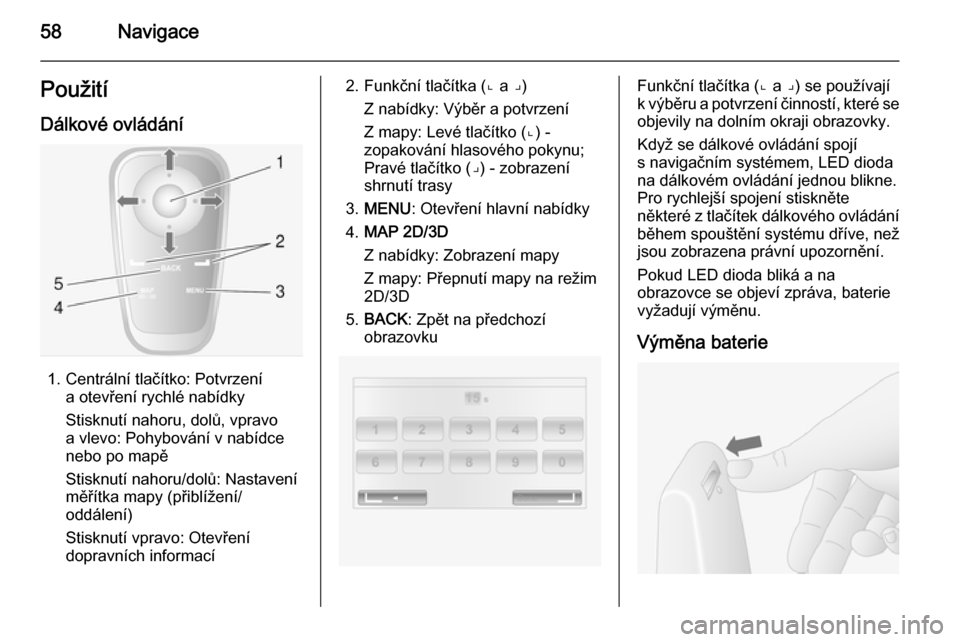
58NavigacePoužitíDálkové ovládání
1. Centrální tlačítko: Potvrzení a otevření rychlé nabídky
Stisknutí nahoru, dolů, vpravo
a vlevo: Pohybování v nabídce
nebo po mapě
Stisknutí nahoru/dolů: Nastavení
měřítka mapy (přiblížení/
oddálení)
Stisknutí vpravo: Otevření
dopravních informací
2. Funkční tlačítka (⌞ a ⌟)
Z nabídky: Výběr a potvrzení
Z mapy: Levé tlačítko (⌞) -
zopakování hlasového pokynu;
Pravé tlačítko (⌟) - zobrazení
shrnutí trasy
3. MENU : Otevření hlavní nabídky
4. MAP 2D/3D
Z nabídky: Zobrazení mapy
Z mapy: Přepnutí mapy na režim
2D/3D
5. BACK : Zpět na předchozí
obrazovkuFunkční tlačítka (⌞ a ⌟) se používají
k výběru a potvrzení činností, které se
objevily na dolním okraji obrazovky.
Když se dálkové ovládání spojí
s navigačním systémem, LED dioda
na dálkovém ovládání jednou blikne.
Pro rychlejší spojení stiskněte
některé z tlačítek dálkového ovládání během spouštění systému dříve, než
jsou zobrazena právní upozornění.
Pokud LED dioda bliká a na
obrazovce se objeví zpráva, baterie
vyžadují výměnu.
Výměna baterie
Page 62 of 97
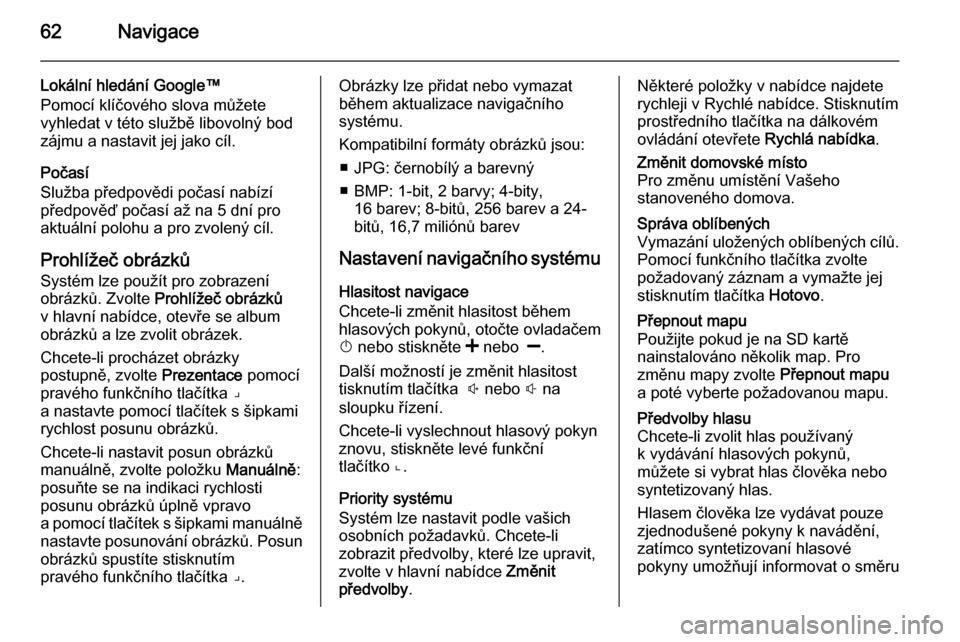
62Navigace
Lokální hledání Google™
Pomocí klíčového slova můžete
vyhledat v této službě libovolný bod
zájmu a nastavit jej jako cíl.
Počasí
Služba předpovědi počasí nabízí
předpověď počasí až na 5 dní pro
aktuální polohu a pro zvolený cíl.
Prohlížeč obrázků
Systém lze použít pro zobrazení
obrázků. Zvolte Prohlížeč obrázků
v hlavní nabídce, otevře se album
obrázků a lze zvolit obrázek.
Chcete-li procházet obrázky
postupně, zvolte Prezentace pomocí
pravého funkčního tlačítka ⌟ a nastavte pomocí tlačítek s šipkami
rychlost posunu obrázků.
Chcete-li nastavit posun obrázků
manuálně, zvolte položku Manuálně:
posuňte se na indikaci rychlosti
posunu obrázků úplně vpravo
a pomocí tlačítek s šipkami manuálně nastavte posunování obrázků. Posun
obrázků spustíte stisknutím
pravého funkčního tlačítka ⌟.Obrázky lze přidat nebo vymazat
během aktualizace navigačního
systému.
Kompatibilní formáty obrázků jsou: ■ JPG: černobílý a barevný
■ BMP: 1-bit, 2 barvy; 4-bity, 16 barev; 8-bitů, 256 barev a 24-bitů, 16,7 miliónů barev
Nastavení navigačního systému Hlasitost navigace
Chcete-li změnit hlasitost během
hlasových pokynů, otočte ovladačem
X nebo stiskněte < nebo ].
Další možností je změnit hlasitost
tisknutím tlačítka ! nebo # na
sloupku řízení.
Chcete-li vyslechnout hlasový pokyn
znovu, stiskněte levé funkční
tlačítko ⌞.
Priority systému
Systém lze nastavit podle vašich
osobních požadavků. Chcete-li
zobrazit předvolby, které lze upravit,
zvolte v hlavní nabídce Změnit
předvolby .Některé položky v nabídce najdete
rychleji v Rychlé nabídce. Stisknutím
prostředního tlačítka na dálkovém
ovládání otevřete Rychlá nabídka.Změnit domovské místo
Pro změnu umístění Vašeho
stanoveného domova.Správa oblíbených
Vymazání uložených oblíbených cílů. Pomocí funkčního tlačítka zvolte
požadovaný záznam a vymažte jej
stisknutím tlačítka Hotovo.Přepnout mapu
Použijte pokud je na SD kartě
nainstalováno několik map. Pro
změnu mapy zvolte Přepnout mapu
a poté vyberte požadovanou mapu.Předvolby hlasu
Chcete-li zvolit hlas používaný
k vydávání hlasových pokynů,
můžete si vybrat hlas člověka nebo
syntetizovaný hlas.
Hlasem člověka lze vydávat pouze
zjednodušené pokyny k navádění,
zatímco syntetizovaní hlasové
pokyny umožňují informovat o směru
Page 64 of 97
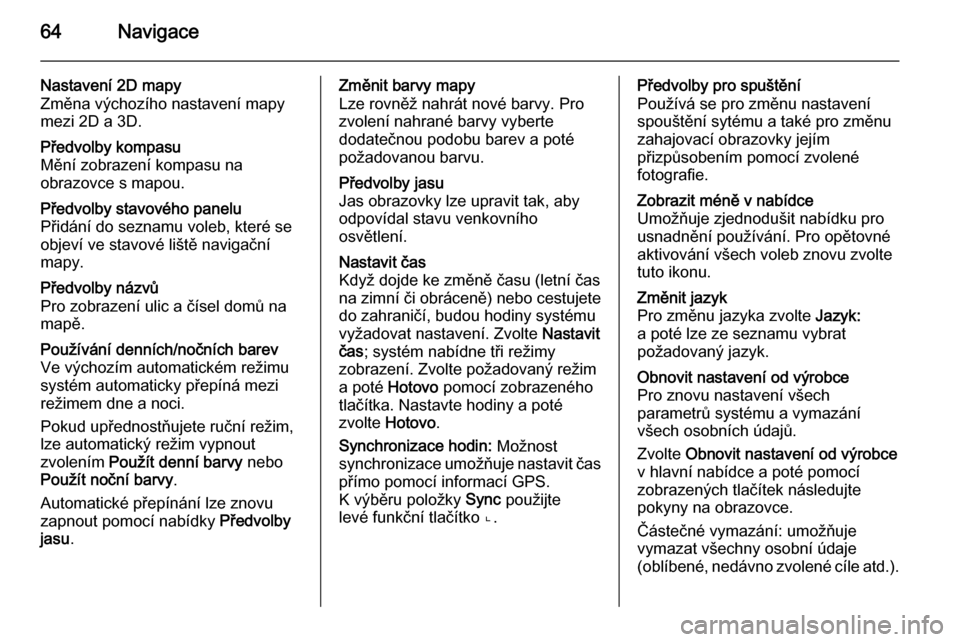
64Navigace
Nastavení 2D mapy
Změna výchozího nastavení mapy
mezi 2D a 3D.Předvolby kompasu
Mění zobrazení kompasu na
obrazovce s mapou.Předvolby stavového panelu
Přidání do seznamu voleb, které se
objeví ve stavové liště navigační
mapy.Předvolby názvů
Pro zobrazení ulic a čísel domů na
mapě.Používání denních/nočních barev
Ve výchozím automatickém režimu
systém automaticky přepíná mezi
režimem dne a noci.
Pokud upřednostňujete ruční režim,
lze automatický režim vypnout
zvolením Použít denní barvy nebo
Použít noční barvy .
Automatické přepínání lze znovu
zapnout pomocí nabídky Předvolby
jasu .Změnit barvy mapy
Lze rovněž nahrát nové barvy. Pro
zvolení nahrané barvy vyberte
dodatečnou podobu barev a poté
požadovanou barvu.Předvolby jasu
Jas obrazovky lze upravit tak, aby
odpovídal stavu venkovního
osvětlení.Nastavit čas
Když dojde ke změně času (letní čas
na zimní či obráceně) nebo cestujete
do zahraničí, budou hodiny systému
vyžadovat nastavení. Zvolte Nastavit
čas ; systém nabídne tři režimy
zobrazení. Zvolte požadovaný režim
a poté Hotovo pomocí zobrazeného
tlačítka. Nastavte hodiny a poté
zvolte Hotovo .
Synchronizace hodin: Možnost
synchronizace umožňuje nastavit čas
přímo pomocí informací GPS.
K výběru položky Sync použijte
levé funkční tlačítko ⌞.Předvolby pro spuštění
Používá se pro změnu nastavení
spouštění sytému a také pro změnu
zahajovací obrazovky jejím
přizpůsobením pomocí zvolené
fotografie.Zobrazit méně v nabídce
Umožňuje zjednodušit nabídku pro
usnadnění používání. Pro opětovné
aktivování všech voleb znovu zvolte
tuto ikonu.Změnit jazyk
Pro změnu jazyka zvolte Jazyk:
a poté lze ze seznamu vybrat
požadovaný jazyk.Obnovit nastavení od výrobce
Pro znovu nastavení všech
parametrů systému a vymazání
všech osobních údajů.
Zvolte Obnovit nastavení od výrobce
v hlavní nabídce a poté pomocí
zobrazených tlačítek následujte
pokyny na obrazovce.
Částečné vymazání: umožňuje
vymazat všechny osobní údaje
(oblíbené, nedávno zvolené cíle atd.).
Page 65 of 97
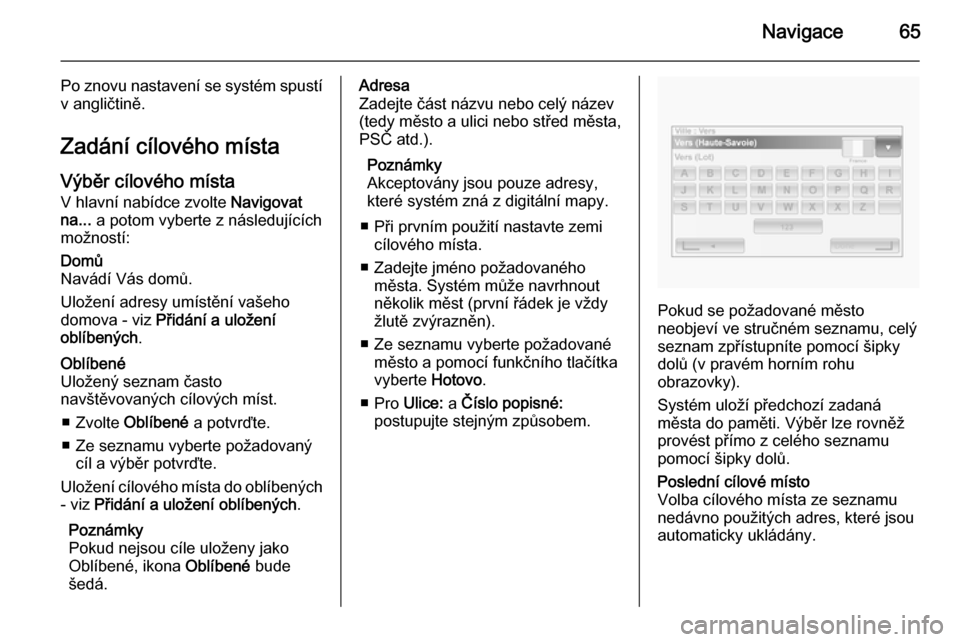
Navigace65
Po znovu nastavení se systém spustí
v angličtině.
Zadání cílového místa
Výběr cílového místa
V hlavní nabídce zvolte Navigovat
na... a potom vyberte z následujících
možností:Domů
Navádí Vás domů.
Uložení adresy umístění vašeho
domova - viz Přidání a uložení
oblíbených .Oblíbené
Uložený seznam často
navštěvovaných cílových míst.
■ Zvolte Oblíbené a potvrďte.
■ Ze seznamu vyberte požadovaný cíl a výběr potvrďte.
Uložení cílového místa do oblíbených - viz Přidání a uložení oblíbených .
Poznámky
Pokud nejsou cíle uloženy jako
Oblíbené, ikona Oblíbené bude
šedá.Adresa
Zadejte část názvu nebo celý název
(tedy město a ulici nebo střed města,
PSČ atd.).
Poznámky
Akceptovány jsou pouze adresy,
které systém zná z digitální mapy.
■ Při prvním použití nastavte zemi cílového místa.
■ Zadejte jméno požadovaného města. Systém může navrhnout
několik měst (první řádek je vždy
žlutě zvýrazněn).
■ Ze seznamu vyberte požadované město a pomocí funkčního tlačítka
vyberte Hotovo.
■ Pro Ulice: a Číslo popisné:
postupujte stejným způsobem.
Pokud se požadované město
neobjeví ve stručném seznamu, celý
seznam zpřístupníte pomocí šipky
dolů (v pravém horním rohu
obrazovky).
Systém uloží předchozí zadaná
města do paměti. Výběr lze rovněž
provést přímo z celého seznamu
pomocí šipky dolů.
Poslední cílové místo
Volba cílového místa ze seznamu
nedávno použitých adres, které jsou automaticky ukládány.
Page 66 of 97
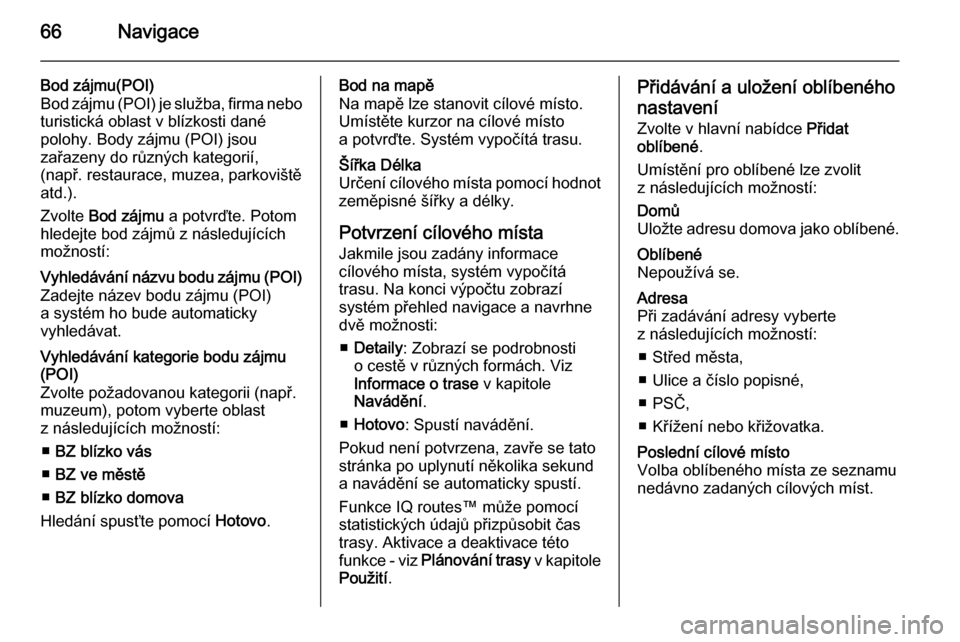
66Navigace
Bod zájmu(POI)
Bod zájmu (POI) je služba, firma nebo
turistická oblast v blízkosti dané
polohy. Body zájmu (POI) jsou
zařazeny do různých kategorií,
(např. restaurace, muzea, parkoviště
atd.).
Zvolte Bod zájmu a potvrďte. Potom
hledejte bod zájmů z následujících možností:Vyhledávání názvu bodu zájmu (POI)
Zadejte název bodu zájmu (POI)
a systém ho bude automaticky
vyhledávat.Vyhledávání kategorie bodu zájmu
(POI)
Zvolte požadovanou kategorii (např.
muzeum), potom vyberte oblast
z následujících možností:
■ BZ blízko vás
■ BZ ve městě
■ BZ blízko domova
Hledání spusťte pomocí Hotovo.Bod na mapě
Na mapě lze stanovit cílové místo.
Umístěte kurzor na cílové místo
a potvrďte. Systém vypočítá trasu.Šířka Délka
Určení cílového místa pomocí hodnot
zeměpisné šířky a délky.
Potvrzení cílového místa
Jakmile jsou zadány informace
cílového místa, systém vypočítá
trasu. Na konci výpočtu zobrazí
systém přehled navigace a navrhne
dvě možnosti:
■ Detaily : Zobrazí se podrobnosti
o cestě v různých formách. Viz
Informace o trase v kapitole
Navádění .
■ Hotovo : Spustí navádění.
Pokud není potvrzena, zavře se tato
stránka po uplynutí několika sekund
a navádění se automaticky spustí.
Funkce IQ routes™ může pomocí
statistických údajů přizpůsobit čas
trasy. Aktivace a deaktivace této
funkce - viz Plánování trasy v kapitole
Použití .
Přidávání a uložení oblíbeného
nastavení
Zvolte v hlavní nabídce Přidat
oblíbené .
Umístění pro oblíbené lze zvolit
z následujících možností:Domů
Uložte adresu domova jako oblíbené.Oblíbené
Nepoužívá se.Adresa
Při zadávání adresy vyberte
z následujících možností:
■ Střed města,
■ Ulice a číslo popisné,
■ PSČ,
■ Křížení nebo křižovatka.Poslední cílové místo
Volba oblíbeného místa ze seznamu
nedávno zadaných cílových míst.
Page 67 of 97
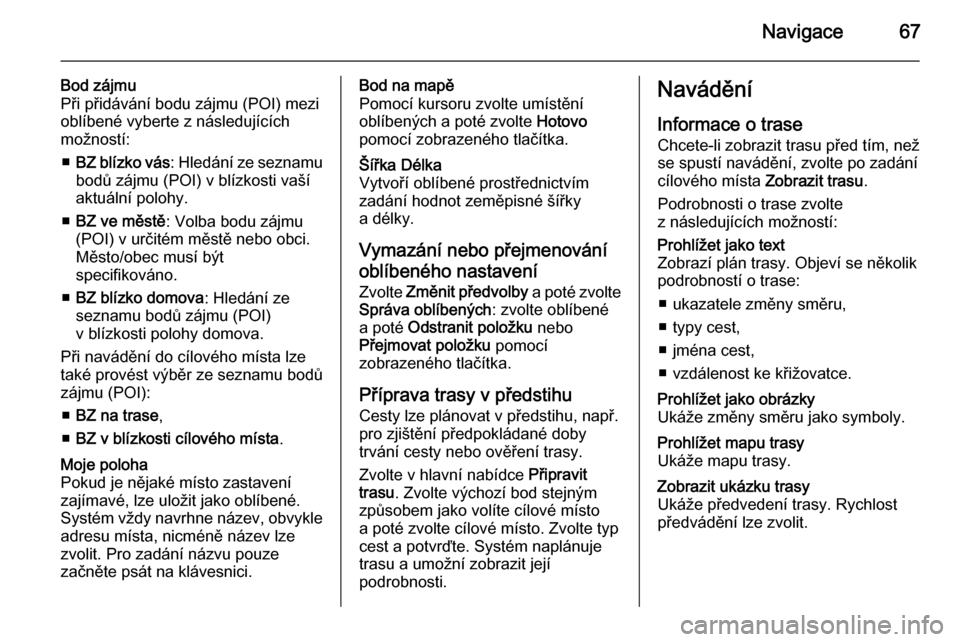
Navigace67
Bod zájmu
Při přidávání bodu zájmu (POI) mezi oblíbené vyberte z následujících
možností:
■ BZ blízko vás : Hledání ze seznamu
bodů zájmu (POI) v blízkosti vaší aktuální polohy.
■ BZ ve městě : Volba bodu zájmu
(POI) v určitém městě nebo obci. Město/obec musí být
specifikováno.
■ BZ blízko domova : Hledání ze
seznamu bodů zájmu (POI)
v blízkosti polohy domova.
Při navádění do cílového místa lze
také provést výběr ze seznamu bodů
zájmu (POI):
■ BZ na trase ,
■ BZ v blízkosti cílového místa .Moje poloha
Pokud je nějaké místo zastavení
zajímavé, lze uložit jako oblíbené. Systém vždy navrhne název, obvykle
adresu místa, nicméně název lze
zvolit. Pro zadání názvu pouze
začněte psát na klávesnici.Bod na mapě
Pomocí kursoru zvolte umístění
oblíbených a poté zvolte Hotovo
pomocí zobrazeného tlačítka.Šířka Délka
Vytvoří oblíbené prostřednictvím
zadání hodnot zeměpisné šířky
a délky.
Vymazání nebo přejmenování
oblíbeného nastavení Zvolte Změnit předvolby a poté zvolte
Správa oblíbených : zvolte oblíbené
a poté Odstranit položku nebo
Přejmovat položku pomocí
zobrazeného tlačítka.
Příprava trasy v předstihu
Cesty lze plánovat v předstihu, např.
pro zjištění předpokládané doby
trvání cesty nebo ověření trasy.
Zvolte v hlavní nabídce Připravit
trasu . Zvolte výchozí bod stejným
způsobem jako volíte cílové místo
a poté zvolte cílové místo. Zvolte typ
cest a potvrďte. Systém naplánuje
trasu a umožní zobrazit její
podrobnosti.
Navádění
Informace o trase Chcete-li zobrazit trasu před tím, než
se spustí navádění, zvolte po zadání
cílového místa Zobrazit trasu.
Podrobnosti o trase zvolte
z následujících možností:Prohlížet jako text
Zobrazí plán trasy. Objeví se několik
podrobností o trase:
■ ukazatele změny směru,
■ typy cest,
■ jména cest,
■ vzdálenost ke křižovatce.Prohlížet jako obrázky
Ukáže změny směru jako symboly.Prohlížet mapu trasy
Ukáže mapu trasy.Zobrazit ukázku trasy
Ukáže předvedení trasy. Rychlost
předvádění lze zvolit.
Page 78 of 97

78Telefon
a zvolte Bluetooth connection
(Připojení Bluetooth) . Zvolte
požadované zařízení v seznamu
zařízení. Disconnect the device
(Odpojení zařízení) zvolte otočením
a stisknutím ovladače OK. Odpojení
telefonu potvrdí zpráva na telefonu.
CD30 BT - odpojení telefonu
Chcete-li odpojit telefon od handsfree
sady, stiskněte tlačítko 0 a v nabídce
zvolte Bluetooth connection
(Připojení Bluetooth) . Zvolte
Disconnect the device (Odpojení
zařízení) a nastavení potvrďte
stisknutím otočného ovladače.
Odpojení telefonu potvrdí zpráva na
telefonu.
CD35 BT - odpojení telefonu
Chcete-li odpojit telefon od
informačního systému, stiskněte
tlačítko SETUP / TEXT a zvolte
Bluetooth connection (Připojení Bluetooth) . Zvolte požadované
zařízení v seznamu zařízení.
Disconnect the device (Odpojení
zařízení) zvolte otočeníma stisknutím prostředního otočného
ovladače. Odpojení telefonu potvrdí
zpráva na telefonu.
Definování prioritního telefonu R15 BT / CD15 BT, R16 BT /
CD16 BT, CD18 BT - definování
prioritního telefonu
Prioritním telefonem je naposledy
připojený telefon.
Při zapnutí zapalování systém
handsfree telefonu nejdříve
vyhledává prioritní spárovaný telefon.
Vyhledávání pokračuje, dokud není
nalezen spárovaný telefon.
CD30 BT - definování prioritního
telefonu
Pokud je určen, bude při zapnutí
zapalování handsfree sada nejdříve
vyhledávat přednostní spárovaný
telefon.
Chcete-li definovat přednostní
telefon, stiskněte 0 a v nabídce
vyberte Bluetooth connection
(Připojení Bluetooth) . Seznam
zařízení zobrazí již spárované
telefony.Zvolte požadovaný telefon
v seznamu zařízení a potom zvolte Define priority (number) (Určení
přednostního (číslo)) . Pro potvrzení
stiskněte otočný ovladač.
CD35 BT - definování prioritního
telefonu
Prioritním telefonem je naposledy
připojený telefon.
Při zapnutí zapalování systém
handsfree telefonu nejdříve
vyhledává prioritní spárovaný telefon.
Vyhledávání pokračuje, dokud není
nalezen spárovaný telefon.
Připojení Bluetooth
Bluetooth je rádiový standard pro
bezdrátové propojení, např. telefonu
s jinými zařízeními.
Lze převést informace jako např.
seznam kontaktů a seznamy hovorů
z mobilního telefonu. V závislosti na
modelu telefonu může být omezena
funkčnost.